Kako preskočiti celice ali stolpce pri zavihkih v Excelu?
Privzeto se s pritiskom na tipko Tab v Excelu vodoravno premakne iz celice v naslednjo. Nekateri uporabniki Excela pri zavihkih v Excelu ponavadi preskočijo celice. Na primer, celica A1 zdaj izbere, po pritisku tipke Tab bo skočila v celico C1 neposredno s preskočitvijo celice B1, ponovni pritisk tipke Tab pa bo preskočil celico D1 in se premaknil na E1, kot je prikazano spodaj. Kako to doseči? Metoda v tem članku vam lahko pomaga.

Preskočite celice ali stolpce pri zavihkih s kodo VBA
 Preskočite celice ali stolpce pri zavihkih s kodo VBA
Preskočite celice ali stolpce pri zavihkih s kodo VBA
Naredite naslednje, če želite preskočiti celice ali stolpce pri zavihkih v Excelu s kodo VBA.
1. Na delovnem listu morate pri zavihkih preskočiti celice, z desno miškino tipko kliknite jeziček lista in kliknite Ogled kode iz kontekstnega menija.
2. Na odprtju Microsoft Visual Basic za aplikacije okno, kopirajte in prilepite spodnjo kodo VBA v okno Code.
Koda VBA: pri zavihkih v Excelu preskočite celice ali stolpce
Private Sub Worksheet_SelectionChange(ByVal Target As Range)
Static sRg As Range
Dim ColumnOffset As Integer
If Target.Count > 1 Then Exit Sub
If Not Intersect(Target, Union([B:B], [D:D], [F:F])) Is Nothing Then
With Target
Application.EnableEvents = False
If Not sRg Is Nothing Then
If sRg.Column < .Column Then
ColumnOffset = 1
ElseIf .Column <> 1 Then
ColumnOffset = -1
End If
Else
ColumnOffset = 1
End If
.Offset(, ColumnOffset).Select
Application.EnableEvents = True
End With
End If
Set sRg = ActiveCell
End SubOpombe: V kodi so [B: B], [D: D], [F: F] stolpci, ki jih boste ob pritisku tipke Tab preskočili. Lahko jih spremenite po potrebi in dodate nov stolpec, ki ga želite preskočiti v kodo.
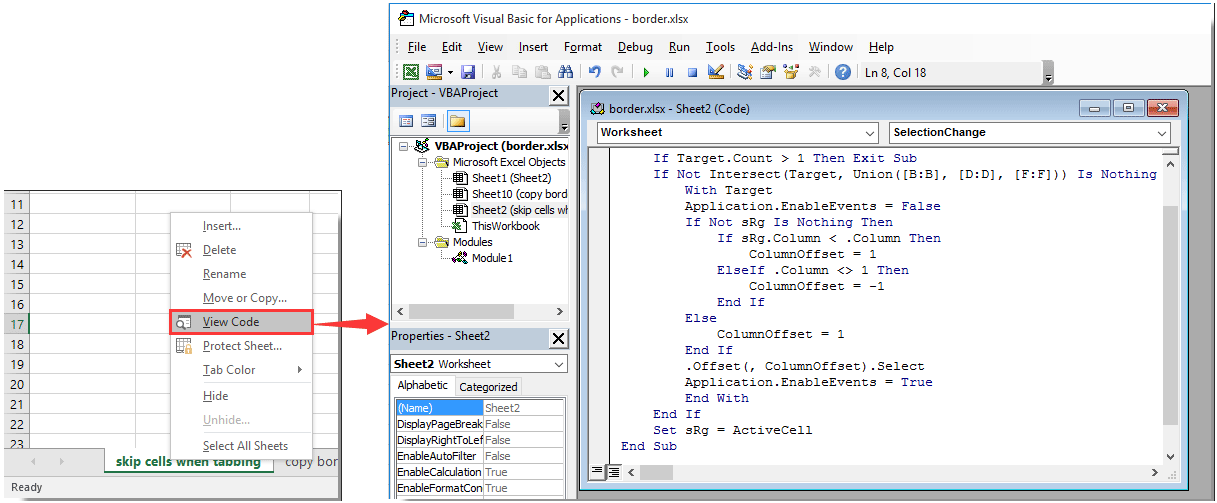
3. Pritisnite druga + Q tipke za izhod iz Microsoft Visual Basic za aplikacije okno.
Od zdaj naprej bodo pri zavihkih v Excelu določene celice stolpcev samodejno preskočene. Hkrati lahko kliknete samo te določene stolpce, preskočeni stolpci ne bodo izbrani ali urejeni.
Najboljša pisarniška orodja za produktivnost
Napolnite svoje Excelove spretnosti s Kutools za Excel in izkusite učinkovitost kot še nikoli prej. Kutools za Excel ponuja več kot 300 naprednih funkcij za povečanje produktivnosti in prihranek časa. Kliknite tukaj, če želite pridobiti funkcijo, ki jo najbolj potrebujete...

Kartica Office prinaša vmesnik z zavihki v Office in poenostavi vaše delo
- Omogočite urejanje in branje z zavihki v Wordu, Excelu, PowerPointu, Publisher, Access, Visio in Project.
- Odprite in ustvarite več dokumentov v novih zavihkih istega okna in ne v novih oknih.
- Poveča vašo produktivnost za 50%in vsak dan zmanjša na stotine klikov miške za vas!

